
【cluster】オリジナルアバターをclusterに登録する方法
はじめましてのヒトは、はじめまして。
いつもの皆様、こんにちわ。
大葉さんです。
前回のお話
前回はREALITY連携にてアバターを変更する方法をお伝えしましたが、clusterをやり込んでいると、自分自身で作成したオリジナルアバターを登録したくなってくるかと思います。あるいは、オンラインマーケットプレイスで購入したアバターを身に纏いたくなるかも知れません。
今回は、王道であるvrm形式のファイルをアップロードする形で、clusterにアバターを登録する方法を紹介します。「公式の説明を読めっ!」って意見はおっしゃる通りですが、次回以降のnoteにも続く内容なので、許してね!
なぜこの記事を書いたのか?
clusterのアプリ経由で、vrm形式のファイルをアップロードする方法を紹介するためです。
公式マニュアル(カスタムアバターのアップロード)
上記マニュアルはWebからログインしてvrmをアップロードする方法です。このnoteで紹介するのは「clusterのアプリ経由でvrm形式のファイルをアップロードする方法」です(まぁ、最終的にはWebでアップロードするんですが、、、)
作業画面キャプチャを取っておきましたので、参考にしてください。
■オリジナルアバターをclusterに登録する方法(vrmファイル編)
まず、なんらかの方法で、いい感じにclusterで利用できるvrmファイルを入手します。
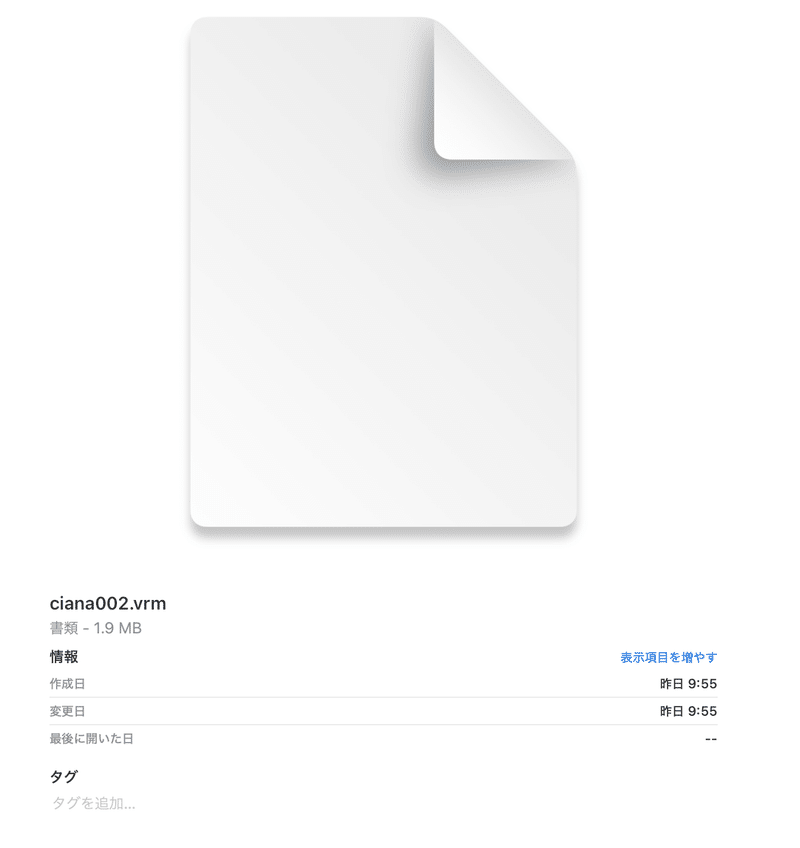
え?「初手から無茶を言うなっ!」って?
はい、無茶振りをしましたが、次回以降のnoteのお題で、おすすめのvrmファイルの入手方法をご紹介するのでお待ちください。vrmファイルの入手方法を語り始めると記事が終わらないので、今回は「vrmファイルを入手していること」を前提に、話を進めます。
cianaさん( https://twitter.com/coinciana )に、アバターモデルの利用と画像のnote掲載許可を頂きました。この場を持って改めて御礼申し上げます。
さて、clusterアプリのメニュー一覧から「アバター」を選択します。
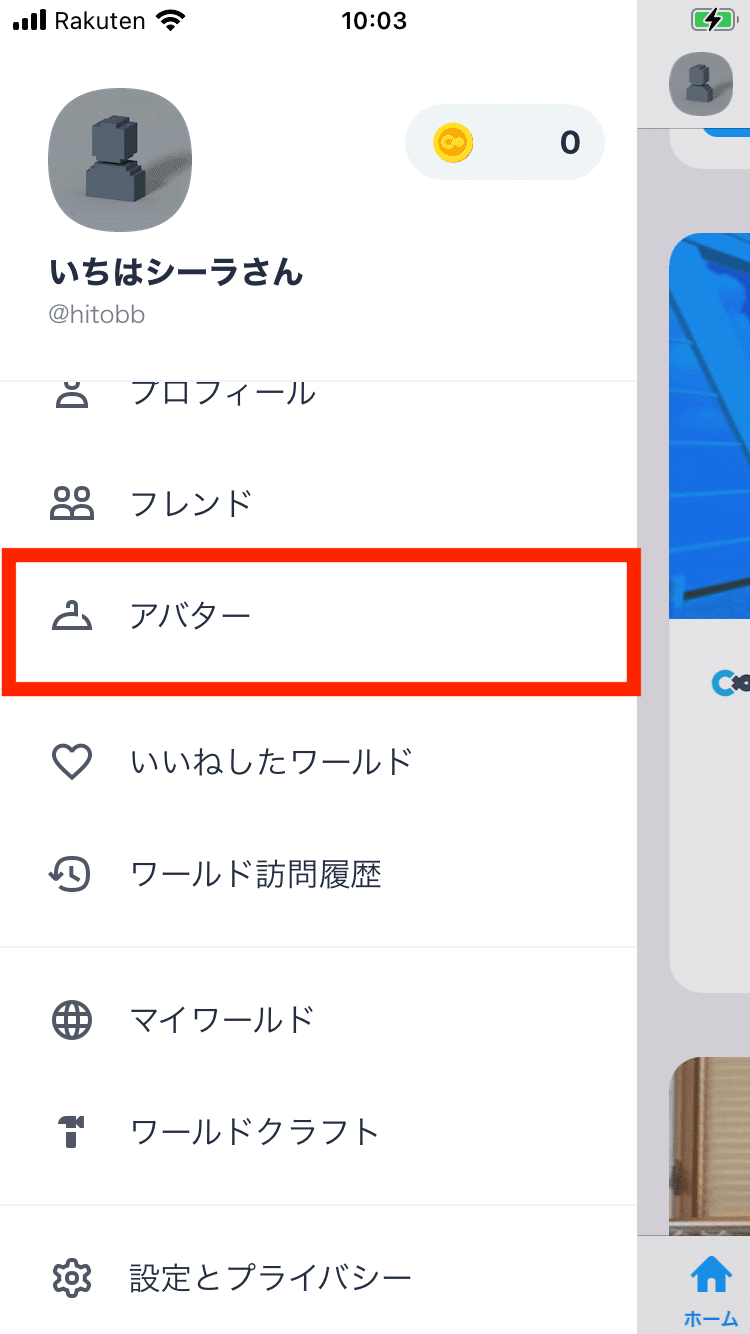
「VRMをアップロード(Web)」をクリックします。このタイミングでブラウザが起動して、Webサイトの誘導されます。必要に応じてSNS認証を実施してください。

(ここからWebブラウザ操作です)
メニューが「アバター」であることを確認した上で、下方向にスライド。

「アバターをアップロード」をクリックして、準備したvrmファイルを選択してください。
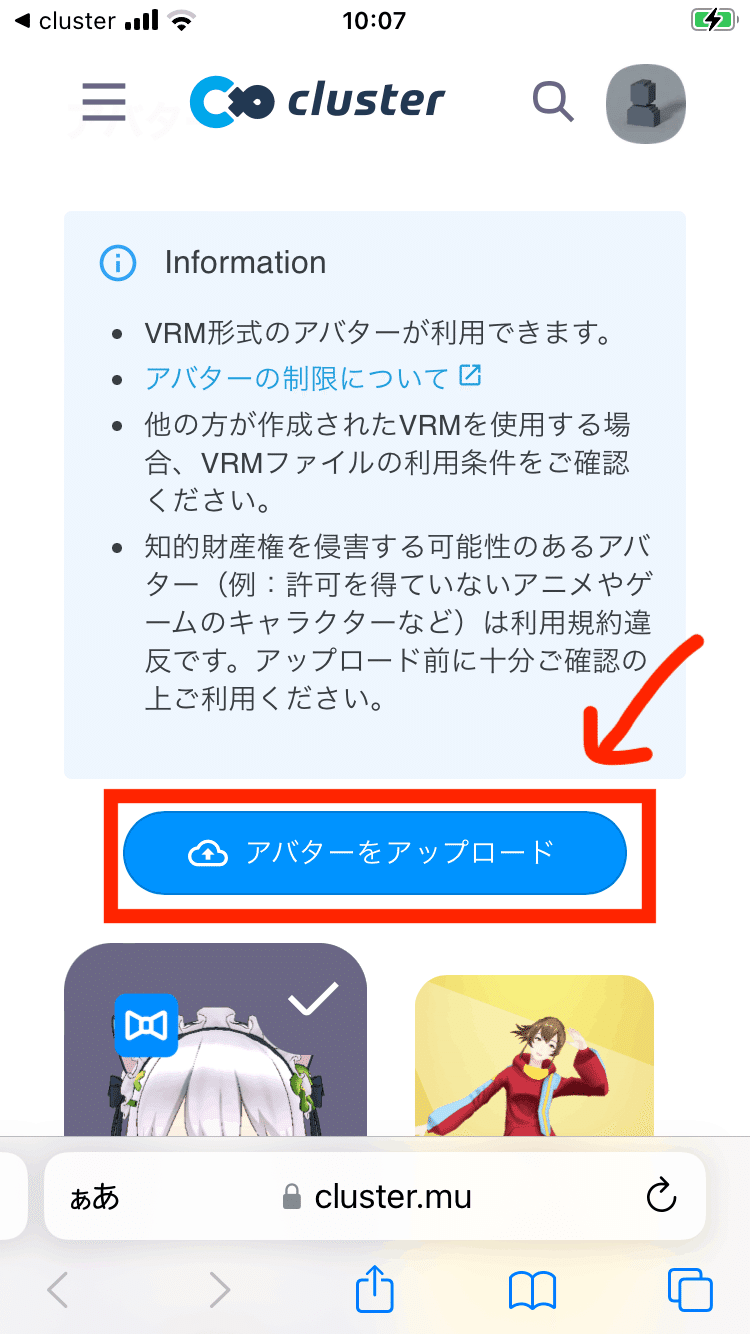
vrmファイルが正常に読み込めた場合、以下のような確認画面が出ます。内容に問題がなければ、「アップロード」をクリックします。

正常のアップロードが行えますと、以下のようにアバターが追加されます。

■登録したオリジナルアバターの利用方法
ワールドに入るときに選択してください。
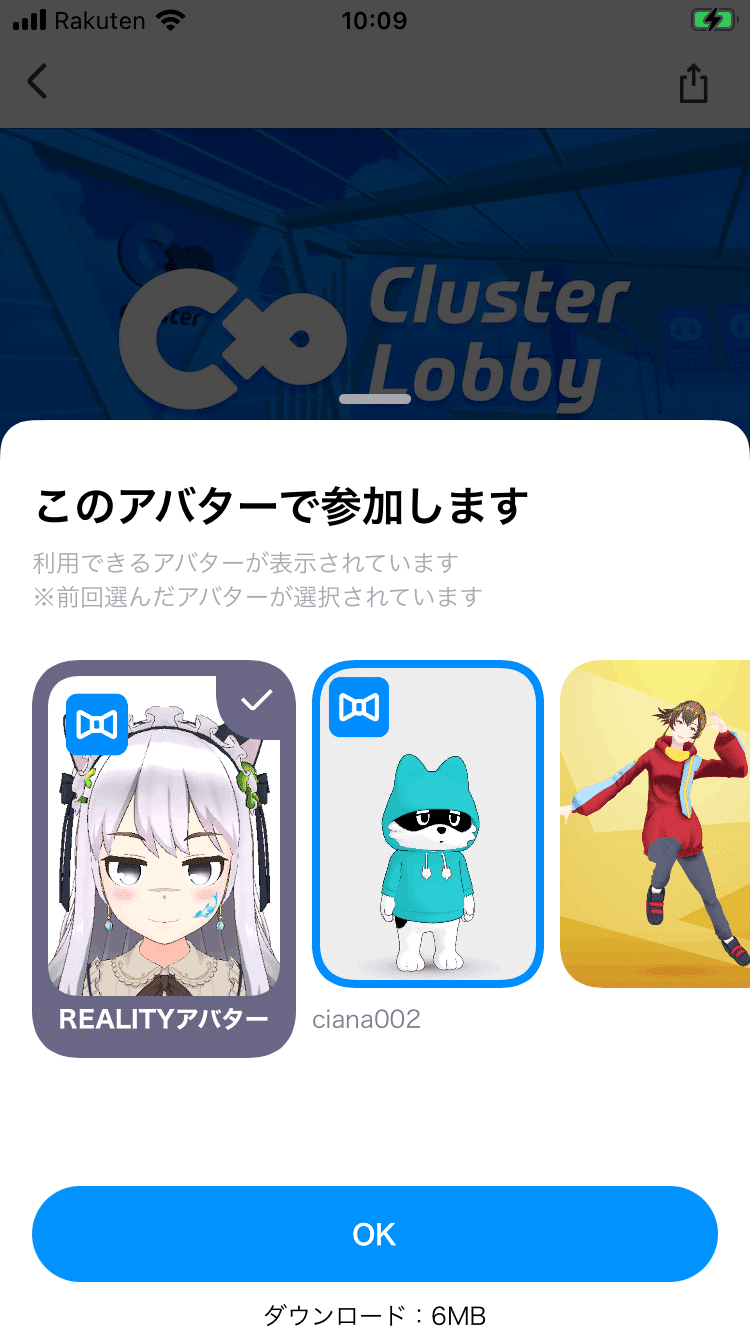
ciana犬コスプレ、成功です!
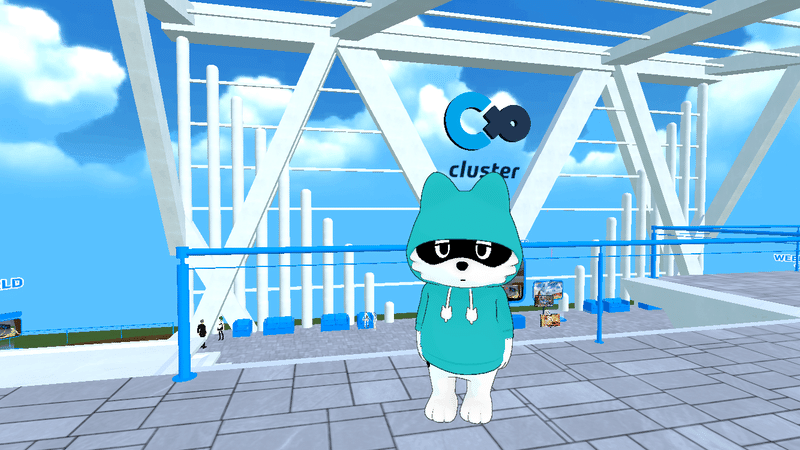
■注意事項
利用できるカスタムアバターには、以下の制限があります。自作する場合は公式のガイドを定期的にご確認ください(※更新される可能性があります)
本日はここまで。
それでは〜
次のお話
この記事が気に入ったらサポートをしてみませんか?
